Deseja destacar suas histórias no Instagram? Que tal adicionar texto que se move em seus vídeos dos Stories do Instagram?
As legendas fazem mais do que apenas transmitir uma mensagem - elas também podem atrair e manter a atenção dos espectadores. Os criadores de vídeos usam truques inteligentes para atrair o público, e o texto que se move é um desses truques. Mas como fazer isso acontecer?
Não precisa se estressar! Este artigo abordará tudo sobre legendas animadas para o Instagram. Vamos explorar como criar textos exclusivos e atraentes para seus stories do Instagram.
Vamos começar!
Neste artigo
Parte 1. A maneira Mais Fácil de Criar Texto Animado para Stories do Instagram em 6 Passos
Posso adicionar animação ao texto no Instagram? Sim, você pode adicionar animação ao texto no Instagram por meio de vários métodos. O próprio Instagram oferece alguns recursos básicos de animação de texto, mas para animações mais avançadas, você pode usar aplicativos externos ou ferramentas de edição de vídeo, como o Wondershare Filmora. Vamos apresentá-lo a você.
- Economize tempo na legendagem manual com a IA.
- Edite, ajuste e estilize o texto como desejar.
- Suporta +23 idiomas para legendas.
- Garante que as legendas sejam sincronizadas com o áudio
- Gerar arquivos de legenda separados (por exemplo, .SRT) para uso flexível.

Tutorial em Vídeo: Maneira Rápida e Fácil de Adicionar Legenda Automática no Filmora
Esse poderoso editor de vídeo tem quase todos os recursos que se pode desejar. É a solução mais confiável e sem complicações para suas necessidades de edição de stories do Instagram.
Mais recursos para a criação de legendas animadas no Filmora
- Ampla Biblioteca de Animações: O Filmora oferece uma ampla variedade de efeitos de animação para que suas legendas se destaquem. Você pode escolher entre estilos de animação sutis e dinâmicos que combinem melhor com o clima da sua história.
- Fala para Texto: Também introduziu seu recurso de fala para texto. Ele o ajudará a converter automaticamente as palavras faladas em texto. Isso não apenas simplifica o processo de criação de legendas, mas também economiza tempo.
- Estilos de Texto Personalizáveis: Você pode personalizar facilmente o texto de suas legendas com vários tipos de fontes, cores e tamanhos. Isso ajuda a garantir que suas legendas correspondam ao visual da sua marca.
- Modelos Predefinidos: O Filmora oferece uma ampla gama de predefinições de texto diferentes. Você pode escolher qualquer uma das opções e aplicá-las rapidamente à sua legenda de texto do Instagram.
- Controle de Keyframe: Esse recurso permite controlar e ajustar os tempos e o movimento da animação do texto. Esse recurso é excelente para aprimorar o efeito geral da animação,
- Visualização em Tempo Real: O Filmora permite que você visualize suas legendas animadas em tempo real. Isso garante que suas legendas tenham a aparência exata que você deseja antes de finalizá-las.
O Filmora oferece uma ampla variedade de modelos de texto animado. Você também pode escolher entre várias fontes, cores e efeitos para combinar com seu estilo. Não importa se você tem experiência em edição de vídeo, pode usar facilmente o Filmora para criar legendas animadas para o Instagram.
Qual é o Melhor Aplicativo para Adicionar Legendas Animadas para Stories e Reels do Instagram?
Você pode examinar essa tabela e escolher o editor de vídeo mais adequado às suas necessidades.
| Recursos | Filmora | InShot | CapCut |
| Legenda Automática | |||
| Efeitos de Animação | Uma ampla gama de animações de texto está disponível | Animações de teste limitadas | Várias opções de animação de texto |
| Estilos de Texto Personalizáveis | Você pode alterar a fonte, a cor e o estilo da animação | Edição básica de texto com apenas alguns estilos | Diversas opções de edição de texto com vários estilos |
| Integração de Áudio | Apoie a trilha de áudio com legendas. | Opções básicas de edição de áudio. | Opções avançadas de edição de áudio |
| Modelos | Extenso | Limitado | Extenso |
| Compatibilidade com Dispositivos Móveis | |||
| Opções de Exportação | Vários formatos, inclusive direct para o Instagram | Exportação de Direct para o Instagram | Exportação de Direct para o Instagram |
| Interface de Usuário | |||
| Custo | Teste gratuito com assinaturas pagas | Gratuito com compra no aplicativo | Gratuito com compra no aplicativo |
O Filmora é perfeito para quem precisa de ferramentas de edição avançadas e recursos de conversão de voz para texto. Ele oferece várias opções para personalizar legendas animadas. Você pode escolher entre várias opções e fazer com que seu story do Instagram se destaque.
O Inshot, por outro lado, é melhor para edições rápidas e fáceis em dispositivos móveis. Ele oferece recursos básicos de texto, mas não possui animações avançadas e recursos de conversão de voz para texto.
O CapCut também é ótimo para usuários criativos que desejam um aplicativo gratuito com uma grande variedade de animações e modelos de texto. É ideal para criar legendas com estilo sem gastar dinheiro.
Você pode seguir as instruções fornecidas abaixo para usar o Filmora para criar legendas:
Etapa 1. Primeiro, baixe e instale o Wondershare Filmora em seu dispositivo. Após a conclusão da instalação, inicie o software e clique em “”Novo Projeto “”.

Etapa 2. Clique em “"Importar"” e selecione o vídeo no qual você deseja adicionar animações de texto. Em seguida, arraste e solte-o na linha do tempo do Filmora.

Etapa 3. Quando o vídeo estiver na linha do tempo, clique com o botão direito do mouse na trilha de vídeo e selecione a opção “” Fala para Texto”” na lista. Você também pode encontrá-lo clicando em “”Títulos“” no menu superior e selecionando “”Legendas por IA“”.

Etapa 4. Depois de clicar em fala para texto, você verá esta janela. Aqui, selecione o idioma do seu vídeo e o idioma de tradução (opcional). Você pode ler a descrição nas opções fornecidas, escolher uma de acordo com suas necessidades e clicar em “”Gerar“”.

Etapa 5. Depois de clicar em gerar, você verá uma faixa de legendas na linha do tempo do Filmora. Clique em um quadro de legenda, e um menu será exibido no lado direito. Você pode alterar a fonte, a predefinição e a cor do seu texto. Clique no botão “”Avançado“” para obter mais personalizações.

Etapa 6. Para fazer com que suas legendas se movam, clique no botão “”Animação“” no menu à sua esquerda. Em seguida, escolha o estilo de animação. Você também pode visualizá-lo e alterar a duração e a sequência de animação do texto em movimento.

Etapa 7. Quando terminar de personalizar o texto, reproduza o vídeo e visualize para ver se está tudo certo. Se sim, clique na tecla “”Ctrl +S“” para salvar as alterações. Depois de salvá-los, você pode clicar em “”Exportar“” e salvar o vídeo do story em seu dispositivo.

Você viu como é fácil criar stories do Instagram com texto animado usando o Filmora? Um aspecto que o torna a melhor opção são suas opções de personalização. Você obtém muitos delas.
Parte 2. Adicionar Animação ao Texto no Instagram Usando o Instagram Stories
Ao criar uma história no Instagram, você pode adicionar texto animado diretamente pelo aplicativo se não quiser baixar nenhum aplicativo externo. Depois de digitar o texto, deslize o dedo para a esquerda ou para a direita sobre o texto para alternar entre diferentes estilos de animação (como desvanecer na entrada, salto ou brilho). O Instagram oferece algumas opções de texto animado, especialmente para criar histórias rápidas e envolventes.
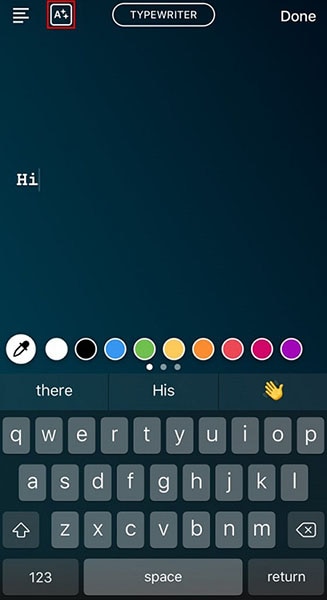
Parte 3. Dicas para Criar Texto Animado para o Story do Instagram
Aqui estão algumas dicas que você pode seguir ao criar textos animados para os stories do Instagram:
- Combine o Estilo: Certifique-se de que a animação do texto corresponda ao tom do conteúdo. Use animações lúdicas para postagens divertidas e animações elegantes para tópicos sérios.
- Use Cores Fortes: Cores brilhantes e ousadas chamam a atenção. Escolha cores que contrastem com seu plano de fundo para melhorar a visibilidade.
- Adicione Movimento com Sabedoria: Não exagere nas animações. Use movimentos sutis para enfatizar pontos-chave sem sobrecarregar os espectadores.
- O Tempo é Importante: Sincronize suas animações de texto com os principais momentos do vídeo. Isso torna seu conteúdo mais envolvente e coeso.
- Teste Antes de Publicar: Visualize seu texto animado para garantir que ele tenha boa aparência e seja bem lido. Faça os ajustes necessários antes de compartilhá-lo com seu público.
- Mantenha Seu Estilo: Mantenha o estilo do texto e as animações consistentes com o visual de sua marca. Isso ajuda a manter uma identidade coesa e reconhecível.
Essas dicas o ajudarão a criar uma história no Instagram com animação de texto que chame a atenção e transmita seu ponto de vista. No entanto, se você tiver dificuldades com o lado criativo das coisas, deve dar uma olhada na próxima parte.
Parte 4. Ideias Criativas para Texto Animado no Instagram
Procurando maneiras de fazer com que seus Stories do Instagram se destaquem? Aqui estão algumas ideias criativas para usar texto animado no Instagram:
- Destaque os Pontos Principais: Use texto animado para enfatizar detalhes importantes. Isso ajuda os espectadores a entenderem rapidamente sua mensagem principal.
- Adicione Movimento às Citações: Dê vida às suas citações favoritas com animações animadas. Isso os torna mais envolventes e compartilháveis.
- Crie Cronômetros de Contagem Regressiva: Use texto animado para animar as pessoas para os próximos eventos. Um cronômetro de contagem regressiva pode ajudá-lo a criar expectativa. Isso também mantém seu público envolvido.
- Mostre os Recursos do Produto: Destaque os recursos ou benefícios de seus produtos com texto animado. É uma ótima maneira de chamar a atenção para o que os torna únicos.
- Use Transições de Texto: Faça experiências com diferentes transições de texto para manter suas histórias dinâmicas. Desvanecimentos, deslizamentos e saltos podem dar um toque especial.
- Emparelhe o Texto com a Música: Sincronize seu texto animado com música de fundo para obter uma experiência coesa. Isso pode melhorar o clima e tornar suas histórias mais memoráveis.
Você pode seguir essas ideias para envolver seu público. O bom é que você pode encontrar e aplicar a maioria desses recursos no Filmora.
Conclusão
A adição de texto animado aos Stories do Instagram pode melhorar seus Stories. Eles os tornam muito mais interessantes e fáceis de lembrar. O texto em movimento permite que você atraia a atenção do público e transmita sua mensagem de maneira envolvente e eficaz.
Embora o recurso integrado do Instagram permita criar texto animado, o Filmora preenche todos os requisitos. Ele tem todos os recursos que você pode precisar ao editar. Ele é simples e fácil de usar e vem com muitos outros recursos de edição de vídeo. O Fimora é melhor para criadores de conteúdo, YouTubers e editores casuais.
Portanto, baixe-o agora e crie legendas animadas para o Instagram.




